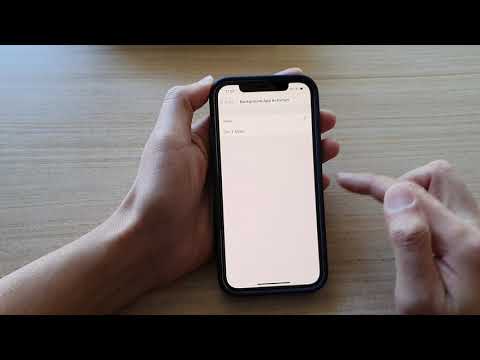Ta wikiHow uczy, jak włączyć i używać klawisza Caps Lock na iPhonie, aby można było wpisywać wszystkie wielkie litery.
Kroki
Część 1 z 2: Włączanie Caps Lock

Krok 1. Otwórz ustawienia swojego iPhone'a
To jest szara ikona koła zębatego na ekranie głównym, która może znajdować się w folderze oznaczonym „Narzędzia”.

Krok 2. Wybierz Ogólne

Krok 3. Przewiń w dół i dotknij Klawiatura
Jest w szóstym zestawie opcji.

Krok 4. Przesuń przycisk „Włącz Caps Lock” do pozycji „On”
Zmieni kolor na zielony. Umożliwi to używanie Caps Lock na klawiaturze do wpisywania wszystkich wielkich liter.
Może już być w pozycji „Wł.” i nie musisz nic robić
Część 2 z 2: Używanie klawisza Caps Lock

Krok 1. Otwórz klawiaturę iPhone'a
Stanie się to automatycznie po dotknięciu pola tekstowego, w którym możesz wpisać, takiego jak pasek wyszukiwania, pasek adresu Safari, notatka w aplikacji Notatki lub pasek na dole rozmowy w Wiadomościach.

Krok 2. Dwukrotnie dotknij strzałki w lewym dolnym rogu klawiatury
Pod strzałką pojawi się linia, jeśli zrobiłeś to poprawnie, a Caps Lock zostanie włączony.
- Aby wykonać dwukrotne stuknięcie, musisz szybko stuknąć dwa razy. Jeśli będziesz czekać zbyt długo między stuknięciami, to nie zadziała.
- We wcześniejszych wersjach iOS strzałka będzie biała z niebieskim tłem, gdy Caps Lock jest włączony.
- Jednokrotne stuknięcie w strzałkę jest podobne do naciśnięcia ⇧ Shift na klawiaturze komputera i pozwala wpisać jedną wielką literę.

Krok 3. Zacznij pisać
Będziesz mógł pisać wielkimi literami, dopóki nie naciśniesz strzałki ponownie.